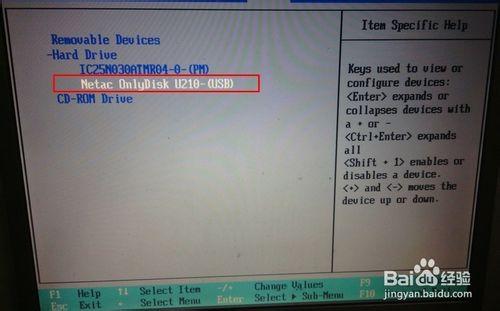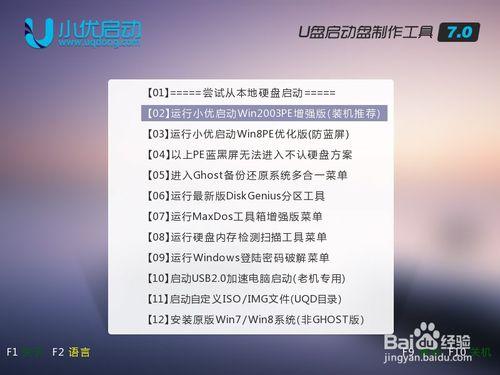最近很流行使用u盤來安裝作業系統,u盤小巧易攜帶有很多優點,逐漸代替了光碟成為大眾所接受的方式,以前的利用光碟裝系統,需要光碟機的支援,而u盤裝系統,即插即用,快速方便。
電腦PC一般設定都是從硬碟啟動,那麼如何設定電腦從u盤啟動?下面小優啟動經過精心收集網路文章以及親身實操,整理出來的以上總結,希望能幫到使用者。
工具/原料
電腦PC
小優啟動u盤啟動工具V7.0
大於4G U盤一枚
方法/步驟
設定電腦從u盤啟動,需要設定電腦的BIOS設定啟動項。
下面第一步,我們以聯想品牌膝上型電腦為例子,將我們使用小優啟動所製作好的u盤啟動盤插入到電腦usb插口處,之後按下電源按鈕開啟電腦,就會看到如下圖所示的開機畫面,這是聯想品牌筆記本所獨有的開機畫面,在出現此開機畫面時,按下鍵盤上的“F12鍵”即可進入到如下圖所示的選擇視窗,圖中“紅色方框”標註的就是小編所插入的u盤啟動盤,通過鍵盤上的上與下方向鍵將游標移動到此處,之後按下回車鍵,即可進入到如下圖所示的“小優啟動”主選單畫面。
不同品牌的膝上型電腦所對應的開機啟動快捷鍵也有所不同,在這裡小優啟動小編通過多方資訊來源的收集將各大類品牌電腦,品牌膝上型電腦以及品牌主機板組裝電腦所對應的開機啟動快捷鍵資訊=====品牌膝上型電腦設定從U盤啟動系統=====
【聯想品牌膝上型電腦一鍵u盤啟動詳細圖文教程】—> 一鍵u盤啟動快捷鍵:F12
【巨集基品牌膝上型電腦一鍵u盤啟動詳細教程】—> 一鍵u盤啟動快捷鍵:F12
【華碩品牌膝上型電腦一鍵u盤啟動詳細圖文教程】—> 一鍵u盤啟動快捷鍵:ESC
【惠普膝上型電腦一鍵u盤啟動詳細圖文教程】—> 一鍵u盤啟動快捷鍵:F9
【聯想Thinkpad膝上型電腦一鍵u盤啟動詳細圖文教程】—> 一鍵u盤啟動快捷鍵:F12
【戴爾(DELL)品牌膝上型電腦一鍵u盤啟動圖文教程】—> 一鍵u盤啟動快捷鍵:F12
【神舟品牌膝上型電腦一鍵u盤啟動詳細教程】—> 一鍵u盤啟動快捷鍵:F12
【三星品牌筆記電腦一鍵u盤啟動詳細圖文教程】—> 一鍵u盤啟動快捷鍵:F12
【IBM膝上型電腦一鍵u盤啟動bios設定教程】—> 一鍵u盤啟動快捷鍵:F12
【富士通膝上型電腦一鍵u盤啟動bios設定教程】—> 一鍵u盤啟動快捷鍵:F12
【海爾品牌筆記本一鍵u盤啟動bios設定教程】—> 一鍵u盤啟動快捷鍵:F12
【方正品牌筆記本一鍵u盤啟動bios設定教程】—> 一鍵u盤啟動快捷鍵:F12
【清華同方膝上型電腦一鍵u盤啟動bios設定教程】—> 一鍵u盤啟動快捷鍵:F12
【微星品牌筆記本一鍵u盤啟動bios教程】—> 一鍵u盤啟動快捷鍵:F11
【明基品牌膝上型電腦一鍵u盤啟動bios設定教程】—> 一鍵u盤啟動快捷鍵:F9
【技嘉品牌膝上型電腦一鍵u盤啟動bios設定】—> 一鍵u盤啟動快捷鍵:F12
【gateway膝上型電腦一鍵u盤啟動bios設定教程】—> 一鍵u盤啟動快捷鍵:F12
【eMachines膝上型電腦一鍵u盤啟動bios設定】—> 一鍵u盤啟動快捷鍵:F12
【索尼筆記本一鍵u盤啟動詳細圖文教程】—> 一鍵u盤啟動快捷鍵:F11或者ESC
=====品牌臺式電腦設定從U盤啟動系統=====
【聯想品牌臺式電腦一鍵u盤啟動圖文教程】—> 一鍵u盤啟動快捷鍵:F12
【惠普品牌臺式電腦一鍵u盤啟動詳細教程】—> 一鍵u盤啟動快捷鍵:F9或者F12
【巨集基品牌臺式電腦一鍵u盤啟動圖文教程】—> 一鍵u盤啟動快捷鍵:F12
【戴爾品牌臺式電腦一鍵u盤啟動圖文教程】—> 一鍵u盤啟動快捷鍵:ESC或者F12
【神州品牌臺式電腦一鍵u盤啟動bios設定】—> 一鍵u盤啟動快捷鍵:F12
【華碩品牌臺式電腦一鍵u盤啟動bios設定】—> 一鍵u盤啟動快捷鍵:F8
【方正品牌臺式電腦一鍵u盤啟動bios教程】—> 一鍵u盤啟動快捷鍵:F12
【清華同方臺式電腦一鍵u盤啟動bios設定教程】—> 一鍵u盤啟動快捷鍵:F12
【海爾品牌臺式電腦一鍵u盤啟動bios設定教程】—> 一鍵u盤啟動快捷鍵:F12
【明基品牌臺式電腦一鍵u盤啟動bios設定教程】—> 一鍵u盤啟動快捷鍵:F8
=====組裝臺式電腦設定從U盤啟動系統=====
【華碩主機板組裝的臺式電腦一鍵u盤啟動圖文教程】—> 一鍵u盤啟動快捷鍵:F8
【技嘉主機板組裝的臺式電腦一鍵u盤啟動圖文教程】—> 一鍵u盤啟動快捷鍵:F12
【微星主機板組裝的臺式電腦一鍵u盤啟動圖文教程】—> 一鍵u盤啟動快捷鍵:F11
【映泰主機板組裝的臺式電腦一鍵u盤啟動圖文教程】—> 一鍵u盤啟動快捷鍵:F9
【梅捷主機板組裝臺式電腦一鍵u盤啟動bios教程】—> 一鍵u盤啟動快捷鍵:ESC或者F12
【七彩虹主機板組裝的臺式電腦一鍵u盤啟動圖文教程】—> 一鍵u盤啟動快捷鍵:ESC或者F11
【華擎主機板組裝電腦一鍵u盤啟動詳細圖文教程】—> 一鍵u盤啟動快捷鍵:F11
【斯巴達克主機板組裝臺式電腦一鍵u盤啟動bios教程】—> 一鍵u盤啟動快捷鍵:ESC
【昂達主機板組裝臺式電腦一鍵u盤啟動bios教程】—> 一鍵u盤啟動快捷鍵:F11
【雙敏主機板組裝臺式電腦一鍵u盤啟動bios教程】—> 一鍵u盤啟動快捷鍵:ESC
【翔升主機板組裝臺式電腦一鍵u盤啟動bios教程】—> 一鍵u盤啟動快捷鍵:F10
【精英主機板組裝臺式電腦一鍵u盤啟動bios教程】—> 一鍵u盤啟動快捷鍵:ESC或者F11
【冠盟主機板組裝臺式電腦一鍵u盤啟動bios教程】—> 一鍵u盤啟動快捷鍵:F11或者F12
【富士康主機板組裝的臺式電腦一鍵u盤啟動教程】—> 一鍵u盤啟動快捷鍵:ESC或者F12
【頂星主機板組裝臺式電腦一鍵u盤啟動bios設定教程】—> 一鍵u盤啟動快捷鍵:F11或者F12
【銘瑄主機板組裝的臺式電腦一鍵u盤啟動圖文教程】—> 一鍵u盤啟動快捷鍵:ESC或者F11
【盈通主機板組裝的臺式電腦一鍵u盤啟動圖文教程】—> 一鍵u盤啟動快捷鍵:F8或者F11
【捷波主機板組裝臺式電腦一鍵u盤啟動bios設定教程】—> 一鍵u盤啟動快捷鍵:ESC
【Intel主機板組裝臺式電腦一鍵u盤啟動bios教程】—> 一鍵u盤啟動快捷鍵:F12
【傑微主機板組裝臺式電腦一鍵u盤啟動bios教程】—> 一鍵u盤啟動快捷鍵:ESC或者F8
【致銘主機板組裝臺式電腦一鍵u盤啟動bios設定】—> 一鍵u盤啟動快捷鍵:F12
【磐英主機板組裝臺式電腦一鍵u盤啟動bios設定】—> 一鍵u盤啟動快捷鍵:ESC
【磐正主機板組裝臺式電腦一鍵u盤啟動bios設定】—> 一鍵u盤啟動快捷鍵:ESC
【冠銘主機板組裝臺式電腦一鍵u盤啟動bios設定】—> 一鍵u盤啟動快捷鍵:F9
【軍工主機板組裝的臺式電腦一鍵u盤啟動圖文教程】—> 一鍵u盤啟動快捷鍵:F11